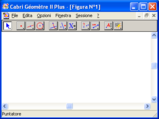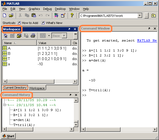“Octave” è il nome del docente di uno dei corsi presso i quali John W. Eaton, il principale autore del programma, ne iniziò lo sviluppo.
Inizialmente utilizzato come programma per l’Ingegneria chimica, il suo utilizzo fu esteso ad ambiti matematici più generali.
E’ un programma open source mantenuto e sviluppato dal progetto GNU liberamente scaricabile dal sito www.octave.org.
Nella sezione download, occorre scegliere la versione adatta al sistema operativo utilizzato (nel nostro caso windows) e cliccare su Octave forge-windows installer per installare il programma (la versione da noi utilizzata è octave 2.1.73).
In seguito all’installazione verrà creato un collegamento sul desktop, basterà cliccarci su due volte per lanciare il programma
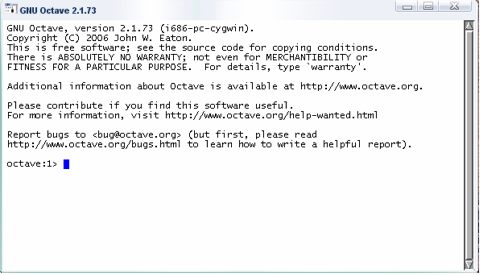
Il prompt sancisce l’inizio della fase interattiva.
-
Alcuni esempi
Creare una Matrice
Il comando per creare una matrice e per salvarla è:
>> A = [1,2,12; 4,5,6; 7,8,9]
Le virgole separano gli elementi sulla stessa riga (colonne), mentre il “;”indica il passaggio alla riga successiva.
Octave risponderà visualizzando la matrice nella forma tradizionale (righe x colonne)
A =
1 2 12
4 5 6
7 8 9
Calcolo Matriciale
Octave permette di effettuare operazioni su matrici. I simboli da usare sono i seguenti.
Matrice per uno scalare >>2*A
Moltiplicare 2 matrici A e B >>A*B
Matrice trasposta >>A’
Matrice inversa di A >>inv(A)
Determinante >>det(A)
Risolvere un’equazione lineare
Un sistema lineare in n incognite è così fatto
a11 x1 + a12 x2 + ... + a1n xn = b1 a21 x1 + a22 x2 + ... + a2n xn = b2 ... an1 x1 + an2 x2 + ... + ann xn = bn
E può essere scritto come Ax=B
Così che x=A-1*B
Risolvere il suddetto sistema in Octave è semplicissimo basta utilizzare l'operatore '\'.
>> A=[2,3,4;1,7,9;3,2,1]
A =
2 3 4
1 7 9
3 2 1
>> B=[1;7;3]
B =
1
7
3
>> AB
ans =
-1.05000
4.30000
-2.45000
.
Help
La documentazione di supporto è disponibile sul prompt di Octave, fornisce informazioni sul comando che si vuole utilizzare semplicemente scrivendo il nome del comando dopo la parola “help”.
Esempio:
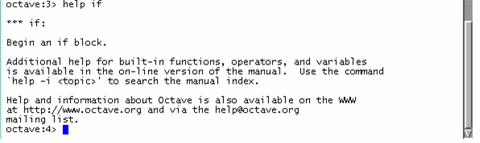
Se richiamato senza alcuna voce l’help stampa una lista di tutti gli operatori e funzioni disponibili.
Per esempio il comando “help help” descrive il comando help.